Google web yönetici araçlarında (Webmasters tools), yapısal veri işaretleme yardımcı aracını kullanırken, “Sayfa oluşturulamadı :URL bulan...
Türkiyede, blog subdomain uzantılarının kısa süre önce TR’e geçtiğini biliyorsunuz. Com uzantılı siteler bu geçişten etkilenmediler. Com uzantılı sitelerin verileri kendi sunucularında barındırdıklarından dolayı böyle bir sorun yaşamadılar. Blogger gibi ücretsiz blog kullanıcılarının sunucuları ilgili kuruluşlar tarafından yönetilmesi verilerin bu sunucularda barındırılması bazı sorunlarıda beraberinde getirdi. Bu sorunlar yaklaşık 4 aydır devam etmekte olup, maalesef aktarım süreci de devam etmektedir.Bu kısa açıklamanın yeterli olacağını düşünerek, Yapısal veri işaretleme yardımcısını kullanırkenhata almamak için yapmanız gerekenleri inceleyelim.
Yapısal veri işaretleme yardımcı aracını doğru kullanmak için :
1. Google web yönetici araçlarına (Webmasters) giriş yapın.2. Blog’unuzu seçin, Arama görünümü sekmesine tıklayarak →Yapılandırılmış veri sayfasını açın.
3. Durum çubuğunda, Öğeler ve hatalı Öğeler ismini göreceksiniz.
Ayrıca bakınız ⇒ Yapısal Veri test aracını kullanma hakkında açıklamalar.
4. Aşağıdaki veri türlerinden herhangi biri üzerine tıklayın. Açılan sayfada sayfa URL’sindeki verilerden birine tıklayın. Pup-Up bir sayfa penceresi açılacaktır.
5. Üst kısımda mavi renkli blog yazı bağlantınıza tıkladığınızda blog sayfanız doğru açılacaktır.
Blog yazınız ile ilgili açıklamaları bu pencere içinde görebilirsiniz.Bu bilgiler veri işlemcisi tarafından okunan bilgileri içermektedir. İşlemimiz bundan sonra başlıyor. Okumaya devam edin.
6. Pencere altındaki, “Canlı verileri test et” ismine tıklayın.Açılan pencerede, Profil resmi, Blog başlığı , Yazar ismi ve yazınızdan alınan satır gösterilmektedir. sayfayı aşağıya kaydırarak incelediğinizde bilgilerin doğrulandığı ifadesi ile karşılaşacaksınız. Profil resminiz görülmüyor mu?
Ayrıca bakınız⇒ Google Plus Profil Resim Linkini Bloguna Ekle
7. Biraz önce mavi yazılı üstteki linke tıklayaraktarayıcıda açtığınız blog yazı linkini kopyalın.
8. Yapısal veri test aracı URL penceresine yapıştırın ve Önizleme ile kontrol edin.
9. Biraz önce herşeyin doğrulandığını gördüğünüz verilerin doğrulanmadığını göreceksiniz.
Biraz önce blog verilerinizin tümü doğrulanmıştı şimdi neden hata verdi şeklinde düşünebilirsiniz!
Yukarıda dikkatinizi çekmeye çalıştığım, Ayrıca bakınız “Yapısal Veri test aracını kullanma hakkında açıklamalar” yazısını inceledi iseniz sorunu zaten çözmüş olmanız gerekiyordu.
10 Penceredeki blog yazı URL’sinin yanındaki (.tr) kaldırın. (/) işaretini silmeden tekrar önizleme yapın. Herşeyin düzeldiğini göreceksiniz. Blog yazılarınızı bu yöntem ile test ederek yaptığınız işlemleri kontrol edebilir, hatalı yerleri düzenleyebilirsiniz.
Google arama sonuçlarında görülmek, okuyucu sayınızı arttırmak istiyor iseniz, Google web yönetici araçlarını daha fazla kullanmanız gerektiğini hatırlatmak isterim. Bu konuları artık tüm blog yazarlarının bilmesi, hatalarını düzenlemesi ve gerekli uygulamaları yapması gerekmektedir.
Her Blog yazarının bilmesi gereken videolu anlatım Site İçin Yapısal Veri İşaretleme . Türkiye’de YouTube videolarını izlemekte sorun mu yaşıyorsunuz ? Bağlantıya inceleyin.
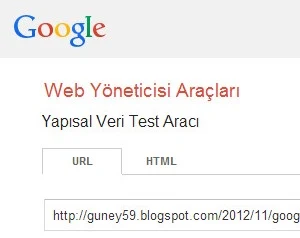













Hiç yorum yok
Fikirlerinizi bizimle yorumlarda paylaşabilirsiniz.